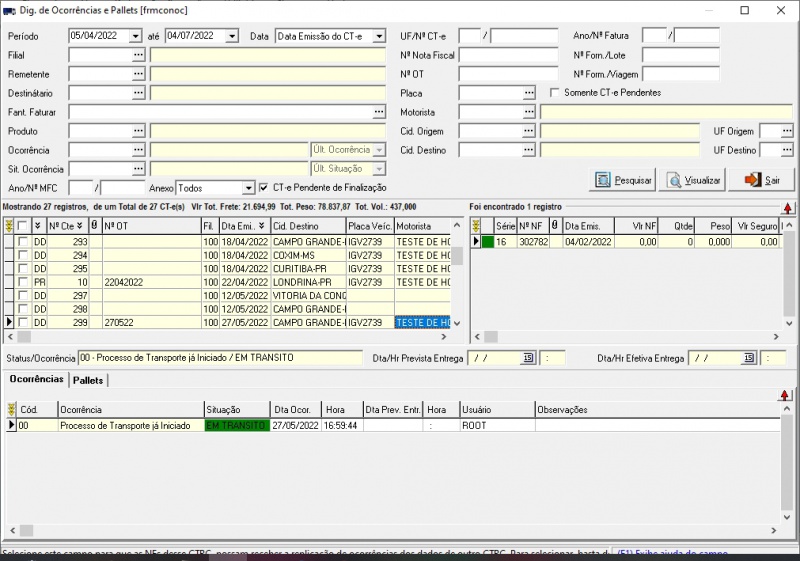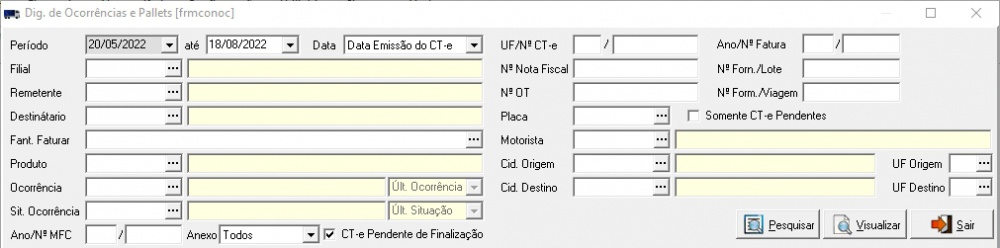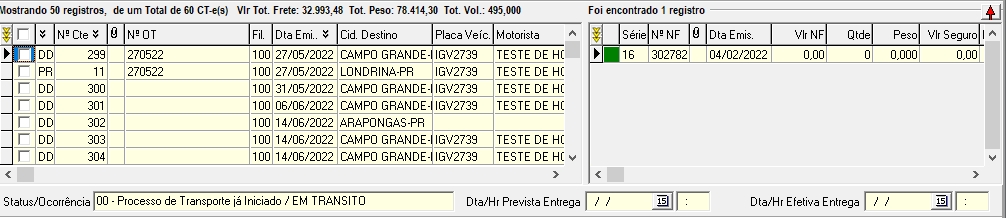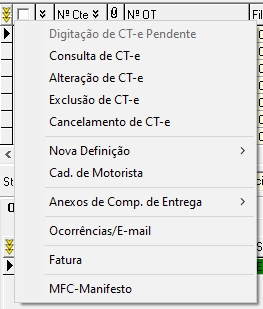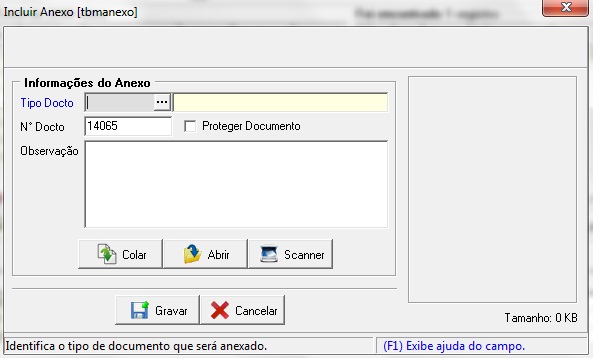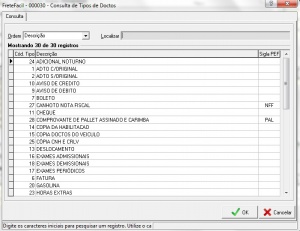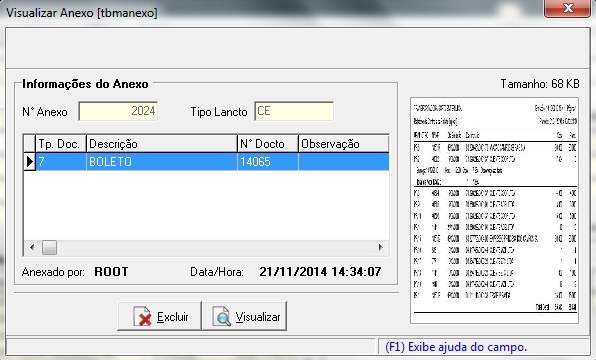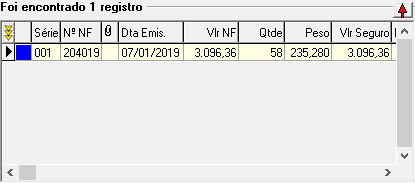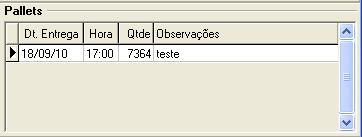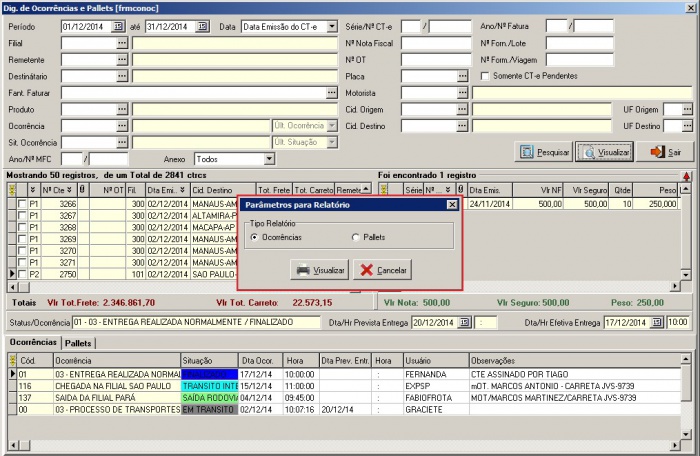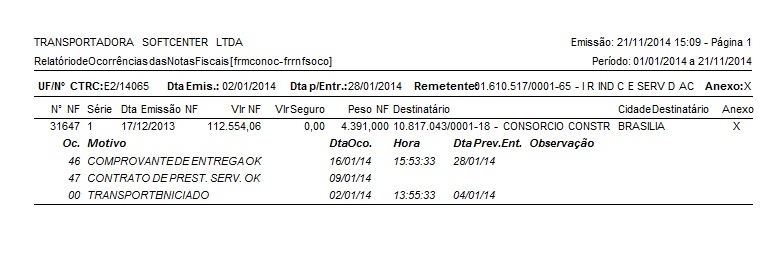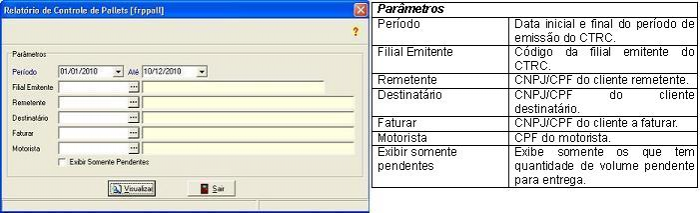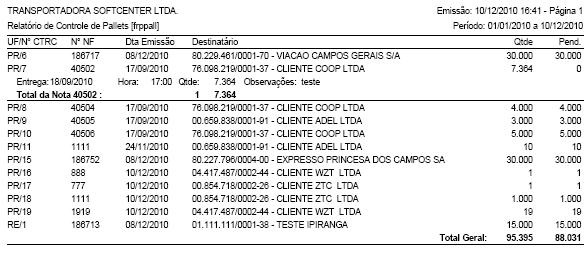Mudanças entre as edições de "Dig. de Ocorrências e Pallets"
(→Filtro de CTRCs) |
(→Filtro de CTRCs) |
||
| Linha 118: | Linha 118: | ||
<tr> | <tr> | ||
<td colspan="2">Conhecimentos encontrados de acordo com os parâmetros informados. | <td colspan="2">Conhecimentos encontrados de acordo com os parâmetros informados. | ||
| − | [[Arquivo:2_dig_ocorrencia.jpg|center]]</tr> | + | [[Arquivo:2_dig_ocorrencia.jpg|center]]</td> |
| + | </tr> | ||
| + | </table> | ||
| + | </div> | ||
| + | <!--**************************************FIM TABELA************************************** --> | ||
| + | <br> | ||
| + | |||
| + | ==Menu Pop-Up== | ||
| + | <!--***********************************INICIO TABELA************************************** --> | ||
| + | <div class="TabelaWikiPadrao" > | ||
| + | <table> | ||
<tr> | <tr> | ||
| − | <td | + | <td colspan="2">[[Arquivo:3_dig_ocorrencia.jpg|center]] |
| − | + | <font color="red"><b>Atenção!!!</b> | |
| − | mouse em cima de qualquer | + | |
| − | opções: | + | O menu pop-up de <b>Lista de Notas Fiscais do CTRC</b> apenas mostrará as opções de <b>Inserir anexo</b> e <b>Visualizar Anexo</b> conforme imagem abaixo e serão explicadas no decorrer deste Help.</font></td> |
| − | + | Se clicar com o botão direito do mouse em cima de qualquer registro da lista ou no ícone com o desenho de um pequeno "Raio", abrirá um menu pop-up com as seguintes opções:</td> | |
| − | </td> | + | </tr> |
| + | <tr> | ||
| + | <td width="320">Digitação de CTRC</td> | ||
| + | <td width="380">Abre a tela de Digitação de CTRC, para a confirmação do Conhecimento pendente. Esta opção ficará habilitada apenas para os Conhecimentos com situação “Pendente”.</td> | ||
| + | </tr> | ||
| + | <tr> | ||
| + | <td width="320">Consulta de CTRC</td> | ||
| + | <td width="380">Abre a tela de Consulta de CTRC, com os dados do Conhecimento selecionado carregados na tela para consulta.</td> | ||
| + | </tr> | ||
| + | <tr> | ||
| + | <td width="320">Alteração de CTRC</td> | ||
| + | <td width="380">Abre a tela de Alteração de CTRC, com os dados do Conhecimento selecionado carregados na tela para que possam ser alterados. Esta opção ficará habilitada apenas para os Conhecimento com situação “Normal”, ou seja, que não estão pendentes para confirmação.</td> | ||
| + | </tr> | ||
| + | <tr> | ||
| + | <td width="320">Exclusão de CTRC</td> | ||
| + | <td width="380">Abre a tela de Exclusão de CTRC, com a UF/Série e Número do Conhecimento selecionado carregados na tela para que possa ser excluído.</td> | ||
| + | </tr> | ||
| + | <tr> | ||
| + | <td width="320">Cancelamento de CTRC</td> | ||
| + | <td width="380">Abre a tela de Cancelamento de CTRC, com os dados do Conhecimento selecionado carregados na tela para ser cancelado.</td> | ||
| + | </tr> | ||
| + | <tr> | ||
| + | <td width="320">Nova Definição > Consignatário</td> | ||
| + | <td width="380">Abrirá uma tela de pesquisa, onde o usuário deverá selecionar o cliente consignatário. O sistema irá mostrar o consignatário antigo e o escolhido para o usuário, pedindo a confirmação para a alteração do consignatário do Conhecimento. | ||
</tr> | </tr> | ||
<tr> | <tr> | ||
| Linha 139: | Linha 172: | ||
</div> | </div> | ||
<!--**************************************FIM TABELA************************************** --> | <!--**************************************FIM TABELA************************************** --> | ||
| + | <br> | ||
| + | |||
| + | |||
| + | |- | ||
| + | |Cad. de Motorista | ||
| + | |Abre a tela de cadastro de motorista. | ||
| + | |- | ||
| + | |Anexos de Comp. de Entrega | ||
| + | | | ||
| + | *<strong>Inserir Anexos</strong> | ||
| + | *<strong>Visualizar Anexos</strong> | ||
| + | |- | ||
| + | |colspan=2|<b><p style="text-align: center;">Inserir Anexos</p></b> | ||
| + | <br> | ||
| + | |||
| + | [[Arquivo:17-tbmanexo.jpg|center]] | ||
| + | |- | ||
| + | |<font color="blue">Tipo Docto</font> | ||
| + | |Identifica o tipo de documento que será anexado. | ||
| + | <br> | ||
| + | [[Arquivo:18-anexos_tipo_docs.jpg|300px]] | ||
| + | |- | ||
| + | |Nº Docto | ||
| + | |Número do documento que será anexado. | ||
| + | |- | ||
| + | |Proteger Documento | ||
| + | |Quando selecionado, o sistema solicita um usuário e senha. Ao tentar visualizar o anexo, somente o usuário e senha inserido poderá visualizar o documento. | ||
| + | |- | ||
| + | |Observação | ||
| + | |Campo livre para digitar qualquer informação considerada relevante. | ||
| + | |- | ||
| + | |Botão Colar | ||
| + | |Copia a imagem que está na área de transferência do computador. Ex.: Quando usado a tecla Print Screen. | ||
| + | |- | ||
| + | |Botão Abrir | ||
| + | |Abre uma janela para seleção de uma <b>imagem</b> ou <b>arquivo</b> de um local específico no computador. | ||
| + | |- | ||
| + | |Botão Scanner | ||
| + | |Escaneia uma imagem para ser anexada. | ||
| + | |||
| + | Obs.: O scanner deverá estar instalado e configurado no computador para utilizar este recurso. | ||
| + | |- | ||
| + | |Botão Gravar | ||
| + | |Grava o anexo. | ||
| + | |- | ||
| + | |Botão Cancelar | ||
| + | |Cancela a operação que anexa um documento. | ||
| + | |- | ||
| + | |- | ||
| + | |colspan=2|<b><p style="text-align: center;">Visualizar Anexos</p></b> | ||
| + | <br> | ||
| + | |||
| + | [[Arquivo:19-visualiza_arquivo.jpg|center]] | ||
| + | <br> | ||
| + | |||
| + | <font color="red"><b>Atenção!!!</b> | ||
| + | |||
| + | Só será possível utilizar a opção de visualizar anexo em registros onde foram anexados arquivos anteriormente.</font> | ||
| + | |- | ||
| + | |Botão Excluir | ||
| + | |Exclui o item selecionado. | ||
| + | |- | ||
| + | |Botão Visualizar | ||
| + | |Visualiza o item selecionado. | ||
| + | |} | ||
| + | <!--**************************************FIM TABELA***************************************--> | ||
<br> | <br> | ||
Edição das 20h53min de 18 de agosto de 2022
Dig. de Ocorrências e Pallets [frmconoc]
(Menu: Frete > Ocorrências e Pallets das Notas Fiscais > Dig. de Ocorrências e Pallets)
Objetivo
Esta tela permite ao usuário controlar a data e hora das movimentações das ocorrências e dos pallets relacionados a um Conhecimento.a Esta movimentação consiste em relacionar os Conhecimentos e as Notas Fiscais, com uma determinada ocorrência. |
Uso
Parâmetros
| Nesta primeira parte da tela o usuário deverá informar os parâmetros para a pesquisa dos Conhecimentos e suas Notas Fiscais, Ocorrências e Pallets. | |
| Período | Data inicial e final para determinar um período entre datas.
Atenção!
|
| Data | Selecione o tipo de data que será considerado para o período informado:
|
| Nº Forn./Lote | Número do fornecimento/lote de remessa informado na digitação do Conhecimento. |
| Nº OT | Número da Ordem de Transporte fornecida pelo cliente informado na digitação do Conhecimento. |
| Nº Form./Viagem | Número do Formulário ou da Viagem informado na digitação do Conhecimento. |
| Somente CTRCs Pendentes | Marque esta opção para visualizar os Conhecimentos que tiveram origem da importação dos arquivos: Notifis/Proceda, Ipiranga e Danfe, e estão aguardando confirmação. |
| Ocorrência | Código do motivo da ocorrência. |
| Opção Pesquisa Ocorrência | Poderá selecionar como será a forma de pesquisa para buscar as ocorrências relacionadas a cada conhecimento e nota fiscal.
Observação
Este campo somente fica habilitado, quando no campo ocorrência informado um código válido. |
| Sit. Ocorrência | Situação da ocorrência. |
| Opção Pesquisa Sit. Ocorrência | Poderá selecionar como será a forma de pesquisa para buscar as Situação ocorrências relacionadas a cada conhecimento e nota fiscal.
Observação
Este campo somente fica habilitado, quando no campo situação ocorrência informado um código válido. |
| Anexo | Selecione a opção que será considerada para listar os registros de CT-e e NF-e:
|
Filtro de CTRCs